本文属于机器翻译版本。若本译文内容与英语原文存在差异,则一律以英文原文为准。
什么是 AWS Batch?
AWS Batch 可帮助您在上运行批量计算工作负载 AWS Cloud。批量计算是开发人员、科学家和工程师用来访问大量计算资源的常见方法。 AWS Batch 将会消除配置和管理所需基础设施的千篇一律的繁重工作,与传统批量计算软件相似。此服务可以有效地预配置资源以响应提交的作业,以便消除容量限制、降低计算成本和快速交付结果。
作为一项完全托管的服务, AWS Batch 可帮助您运行任何规模的批量计算工作负载。 AWS Batch 根据工作负载的数量和规模,自动配置计算资源并优化工作负载分配。有了它 AWS Batch,您无需安装或管理批处理计算软件,因此您可以将时间集中在分析结果和解决问题上。
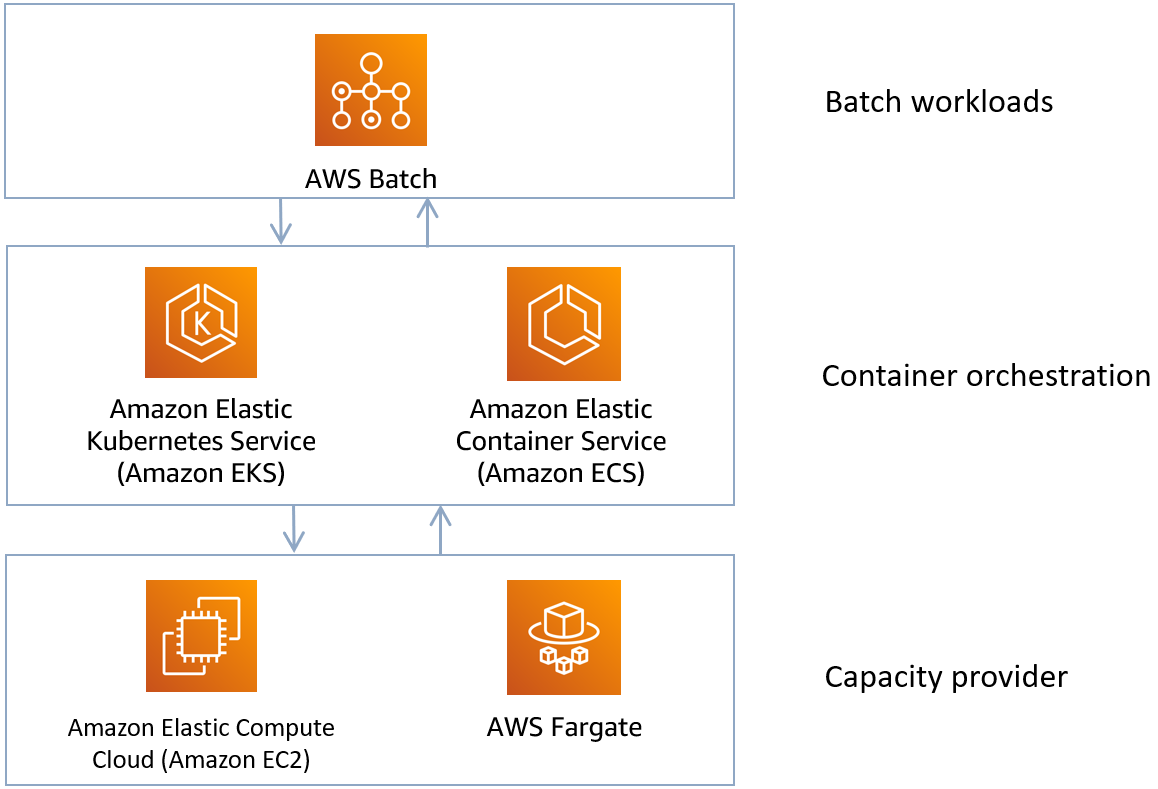
AWS Batch 提供在 AWS 托管容器编排服务、Amazon ECS 和 Amazon EKS 之上运行高规模、计算密集型工作负载所需的所有必要功能。 AWS Batch 能够扩展 Amazon EC2 实例和 Fargate 资源的计算容量。
AWS Batch 为批处理工作负载提供完全托管的服务,并提供操作功能以优化这些类型的工作负载的吞吐量、速度、资源效率和成本。
AWS Batch 还支持 SageMaker 训练作业队列,允许数据科学家和机器学习工程师将具有优先级的训练作业提交到可配置队列。此功能可确保机器学习工作负载在资源可用后立即自动运行,从而无需手动协调并提高资源利用率。
对于机器学习工作负载, AWS Batch 为 SageMaker 训练作业提供排队功能。您可以使用特定策略配置队列,以优化机器学习培训工作负载的成本、性能和资源分配。
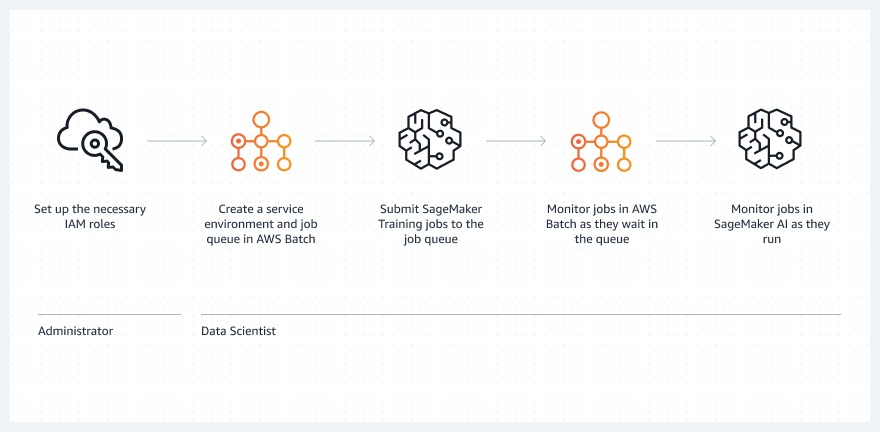
这提供了一种分担责任模型,管理员可以在其中设置基础架构和权限,而数据科学家则可以专注于提交和监控其机器学习培训工作负载。作业会根据配置的优先级和资源可用性自动排队和执行。
你是首次 AWS Batch 使用吗?
如果您是首次使用 AWS Batch,我们建议您先阅读以下章节:
相关服务
AWS Batch 是一项完全托管的批量计算服务,可在各种 AWS 计算产品(例如 Amazon ECS、Amazon EKS 以及竞价型或按需实例)中规划、安排和运行您的容器化批处理 ML AWS Fargate、模拟和分析工作负载。有关每项托管计算服务的更多信息,请参阅:
正在访问 AWS Batch
您可以使用以下 AWS Batch 方式进行访问:
- AWS Batch console
-
用于创建和管理资源的 Web 界面。
- AWS Command Line Interface
-
AWS 服务 使用命令行 shell 中的命令进行交互。在 AWS Command Line Interface Windows、macOS 和 Linux 上都支持。有关更多信息 AWS CLI,请参阅《AWS Command Line Interface 用户指南》。您可以在《 AWS Batch 命令参考》中找到这些AWS CLI 命令。
- AWS SDKs
-
如果您更喜欢使用特定语言构建应用程序, APIs 而不是通过 HTTP 或 HTTPS 提交请求,请使用提供的库、示例代码、教程和其他资源。 AWS这些库提供了自动执行任务的基本功能,例如对请求进行加密签名、重试请求和处理错误响应。这些功能使您的入门效率更高。有关更多信息,请参阅构建工具 AWS
。